«Я хочу извлечь субтитры с диска Blu-ray, я планирую добавить файл субтитров в загруженный фильм для личного использования. Как извлечь субтитры и какой формат лучше всего?»
Если вам просто нужно использовать субтитры для другого видеофайла или сохранить его в качестве резервной копии. Однако самостоятельное копирование субтитров кажется не таким простым, как извлечение видео с дисков Blu-ray. Существуют две стадии извлечение субтитров из Blu-ray, оцифровывайте Blu-ray и извлекайте субтитры из видео. Просто узнайте больше о подробном процессе, как показано ниже.

Часть 1. Как извлечь субтитры из Blu-ray с помощью MKVExtract
Если вы хотите извлечь субтитры с дисков Blu-ray в разных форматах, MKVToolnix это бесплатный экстрактор субтитров MKV с открытым исходным кодом, позволяющий извлекать субтитры из видео MKV в файлы ASS, STR или SUB. Он доступен для Windows, macOS и Linux. Просто узнайте более подробную информацию о процессе извлечения субтитров Blu-ray, как показано ниже.
Шаг 1.Загрузите и установите пакет MKVToolnix и MKVExtractGUI из Интернета. После этого вы можете разархивировать пакет MKVToolnix и поместить в папку файл графического интерфейса.
Шаг 2.Дважды щелкните программу, чтобы запустить файл MKVExtractGUI.exe. Нажмите кнопку с трехточечным значком, чтобы импортировать файл MKV, скопированный с диска Blu-ray, в программа Blu-ray.
Шаг 3.Далее проверьте нужные вам субтитры в разделе «Дорожки» и снимите флажки с ненужных треков. В файле MKV может храниться несколько субтитров, из которых вы можете выбрать какой-то один или все из них. Установите конкретную папку для сохранения файла субтитров в Выходное направление область.
Шаг 4.Наконец, нажмите на Извлекать кнопку в нижней части окна, чтобы извлечь субтитры из фильма Blu-ray. Когда это будет сделано, вы сможете найти субтитры, извлеченные из фильма Blu-ray, сохраненные в SRT, SUB или ASS, в зависимости от исходного формата дорожки субтитров.
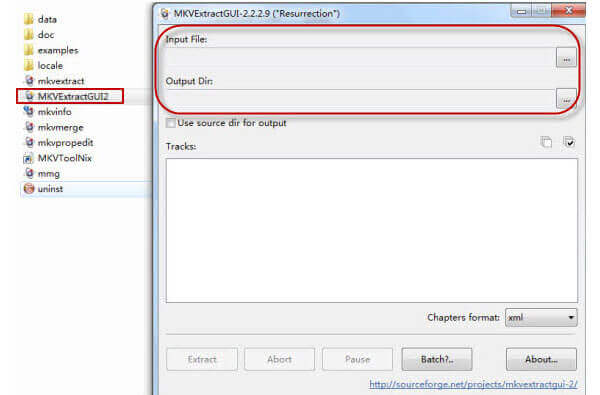
Часть 2. Какой формат файла субтитров Blu-ray выбрать?
Существует несколько форматов субтитров. Какой формат субтитров лучше? Если вы используете неправильный формат при извлечении субтитров из Blu-ray, вы можете не добавить субтитры к видео или даже повредить файл. На самом деле форматы субтитров не сложны, и наиболее часто используемые форматы включают SRT, USB, RT и ASS.
Форматы субтитров основаны на тексте, и большинство видеоредакторов могут декодировать файлы. Даже если вы скопируете субтитры с Blu-ray и сохраните их в неправильных форматах, вы можете конвертировать их с помощью веб-приложений, например Инструменты субтитров.
Извлекая субтитры из фильмов Blu-ray, вы можете использовать их для других видео. Здесь у вас есть два варианта: временно добавить субтитры к видео с помощью медиаплеера или навсегда объединить субтитры и видео с помощью программы видеоредактора.
Если вы воспроизведете видео в медиаплеере и добавите дополнительные субтитры, исходный видеофайл не изменится. Чтобы применить субтитры с помощью видеоредактора, вам необходимо убедиться, что ваш видеофайл находится в формате MOV, MP4, OGM, MKV, AVI или TS.
Часть 3. Как скопировать фильмы Blu-ray в MKV с субтитрами
Если вам нужно извлечь субтитры с диска Blu-ray, вам необходимо заранее скопировать диск Blu-ray в файл MKV. Как скопировать коммерческие диски Blu-ray в формат MKV? Какой бесплатный риппер Blu-ray лучше всего конвертирует Blu-ray в MKV? Бесплатный Blu-ray риппер идеально подходит для копирования фильмов Blu-ray в широкий спектр файлов MKV. Кроме того, вы также можете обрезать и объединять видео Blu-ray по разным главам.

- Копируйте файлы MKV со всеми субтитрами с диска Blu-ray для извлечения субтитров.
- Конвертируйте диск Blu-ray в МКВ, MP4 и MOV со всеми файлами Blu-ray.
- Выберите нужные субтитры Blu-ray и звуковую дорожку для выходного формата.
- Расширенное аппаратное ускорение для быстрого преобразования Blu-ray.
- Поддержка любого файла Blu-ray.
Бесплатная загрузка
Для Windows
Безопасная загрузка
Бесплатная загрузка
для MacOS
Безопасная загрузка
Часть 4. Часто задаваемые вопросы по извлечению субтитров из Blu-ray
-
Как извлечь субтитры из Blu-ray с помощью Handbrake?
HandBrake может читать только мягкие субтитры Blu-ray PGS. При извлечении субтитров из Blu-ray в HandBrake вы можете извлечь только 1 дорожку субтитров с помощью MP4 и несколько субтитров PGS с помощью MKV. Шаг 1. Запустите HandBrake и нажмите «Источник», чтобы добавить диск Blu-ray. Шаг 2. Перейдите на вкладку «Субтитры», чтобы выбрать язык субтитров и установить выходной каталог. Шаг 3. Нажмите «Начать кодирование», чтобы скопировать субтитры с Blu-ray с помощью HandBrake. HandBrake не поддерживает копирование Blu-ray с шифрованием, и вам придется использовать Бесплатный Blu-ray риппер скопировать субтитры с защищенного Blu-ray.
-
Как извлечь принудительные субтитры из Blu-ray?
Принудительные субтитры записываются на Blu-ray навсегда. Нравится вам это или нет, он появится при воспроизведении Blu-ray. Их нельзя удалить или извлечь непосредственно из Blu-ray.
-
Как извлечь субтитры из набора файлов МТС?
Если субтитры мягкие, их можно извлечь так же, как субтитры из Blu-ray в HandBrake. Если субтитры жестко записаны, вы не сможете извлечь субтитры из набора файлов MTS.
Подведение итогов
В статье рассказывается все, что вам следует знать о копирование субтитров из фильмов Blu-ray. Прежде всего, вам нужен мощный инструмент для копирования дисков Blu-ray в MKV или MP4 с файлами субтитров. Бесплатный Blu-ray риппер имеет желаемые функции копирования, не заплатив ни копейки. Это также хороший вариант для извлечения субтитров из фильмов Blu-ray. Если у вас есть другие вопросы, вы можете оставить сообщение ниже.
Другие материалы от Blu-ray Master
Копировать Blu-ray


